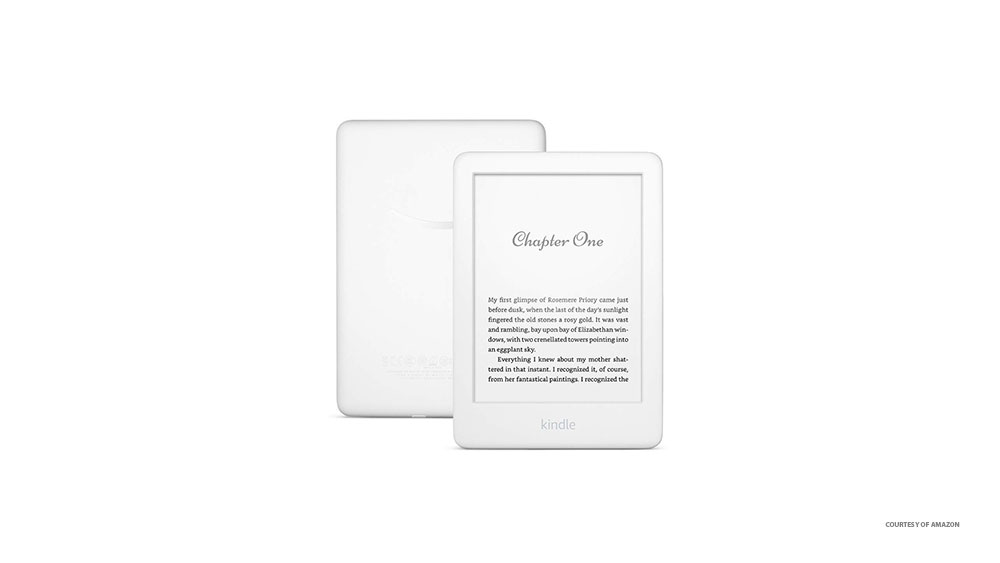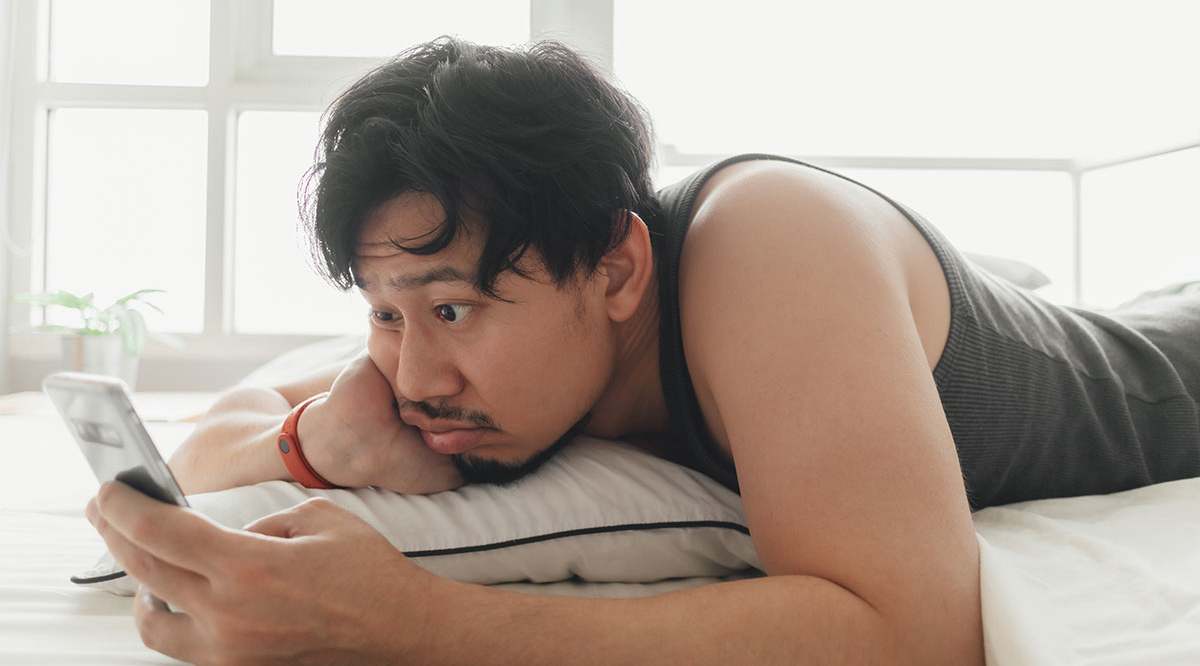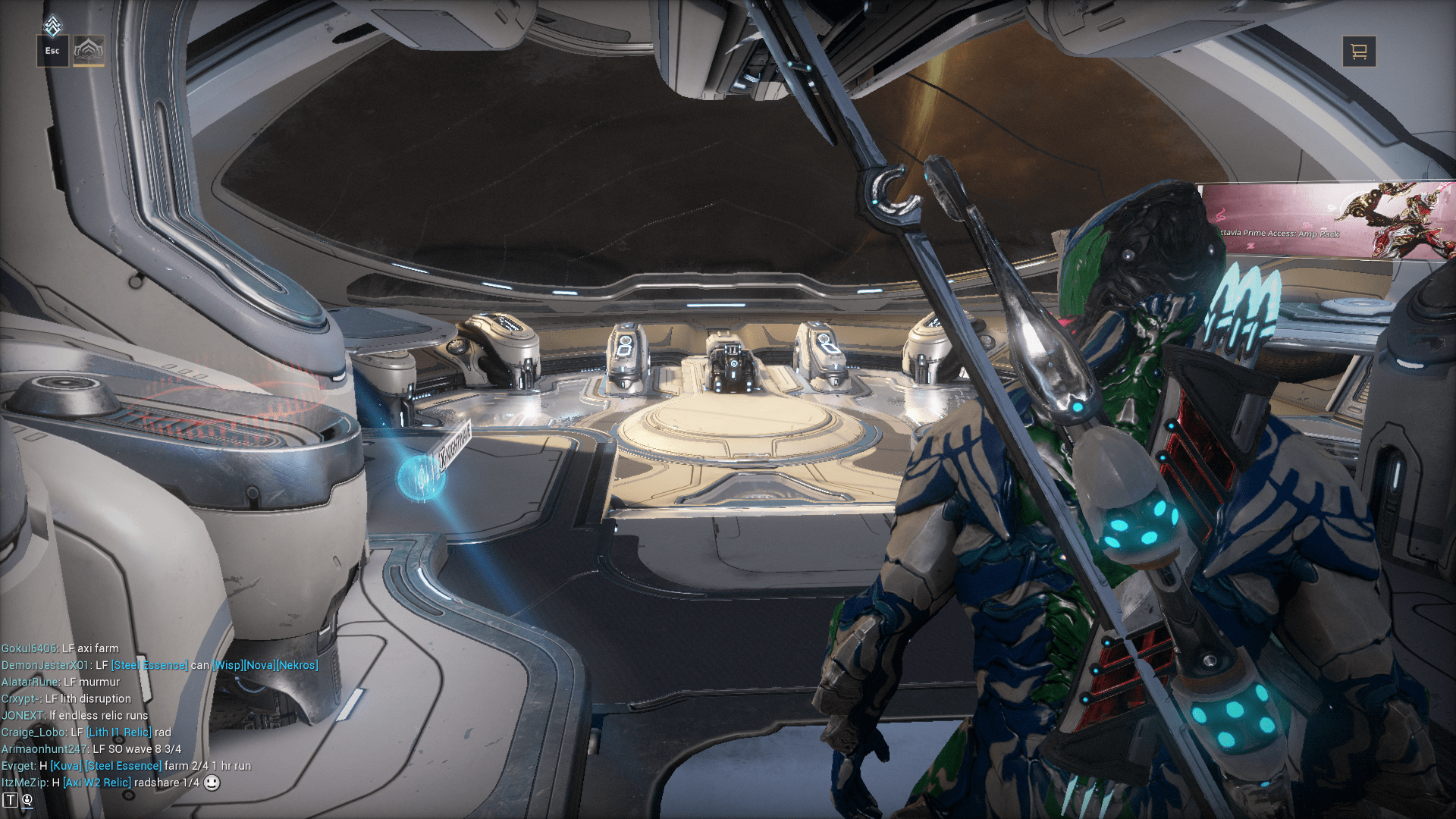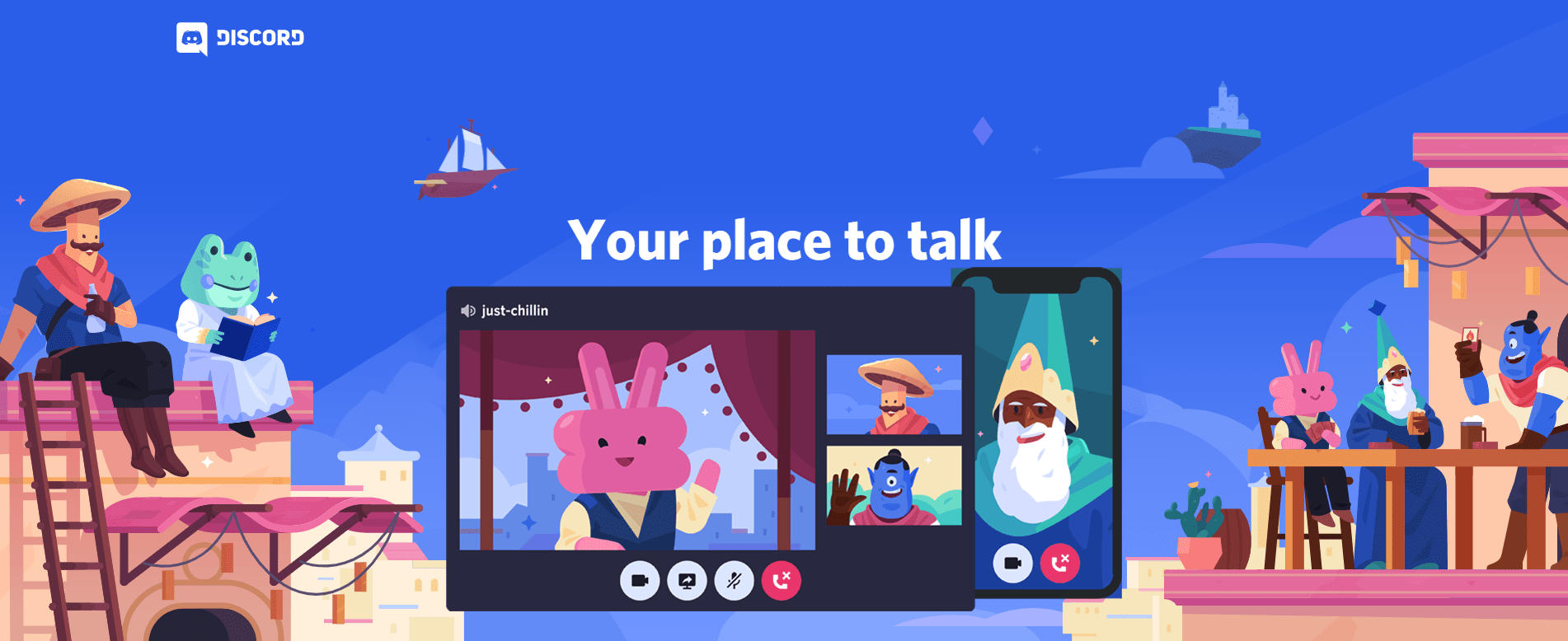Comment réparer les erreurs « n'est pas reconnu comme une commande interne ou externe »
Si vous rencontrez des erreurs d'application ou de commande « n'est pas reconnue comme une commande interne ou externe » lorsque vous essayez de faire quelque chose dans la ligne de commande, de mettre à jour une application ou d'installer quelque chose de nouveau, vous n'êtes pas seul. Cela se produit lorsque les variables d'environnement Windows sont modifiées, ce qui empêche l'exécution de la commande.

Vous pourriez littéralement essayer de faire n'importe quoi, même exécuter une commande CMD de base ou mettre à jour votre antivirus. Si la variable a changé, Windows ne pourra pas exécuter cette commande. Si cela vous arrive, il y a plusieurs façons de le gérer.
Il existe deux versions de cette erreur. Un pour les programmes généraux et un pour si vous essayez d'utiliser une commande CMD. Je vais vous montrer comment réparer les deux.

Correction des erreurs « la commande n'est pas reconnue »
La syntaxe d'erreur sera généralement quelque chose comme "Program.exe n'est pas reconnu comme une commande interne ou externe". La syntaxe dépend de ce que vous faites à ce moment-là, ce qui est important car nous devons vérifier le fichier d'installation avant de faire quoi que ce soit d'autre.
- Accédez au fichier d'installation du programme que vous essayez d'utiliser et assurez-vous que l'exécutable est présent.
- Accédez à Panneau de configuration, Système et sécurité et Paramètres système avancés.
- Sélectionnez le bouton Variables environnementales.
- Sélectionnez Chemin dans le volet Variables système en bas de la nouvelle fenêtre.
- Sélectionnez Modifier et une nouvelle fenêtre apparaîtra.
- Assurez-vous que ‘%SystemRoot%System32’ et ‘C:WindowsSystem32’ sont présents.
- Copiez une valeur dans le Bloc-notes.
- Remplacez l'entrée de la fenêtre Variable environnementale par une autre entrée et cliquez sur OK.
- Remplacez la valeur que vous venez de modifier par l'originale du Bloc-notes et cliquez sur OK.
- Faites de même pour l'autre valeur.
Si vous connaissez Windows, vous saurez que parfois tout ce que vous avez à faire est de ressaisir une valeur pour qu'elle soit à nouveau récupérée. Je suppose qu'il s'agit de le lier à nouveau dans la base de données interne de Windows, mais qui sait.
Coller les valeurs dans le Bloc-notes permet de gagner du temps et de conserver la syntaxe correcte si vous êtes dérangé lors de l'exécution de cette tâche ou si vous oubliez à quoi cela ressemble. Il suffit de couper et de coller chacun individuellement et de changer la valeur des variables environnementales en n'importe quoi. Collez ensuite la valeur d'origine et confirmez. Cela devrait suffire pour la commande d'origine que vous essayiez de retravailler.
Les yeux d'aigle parmi vous remarqueront peut-être que « %SystemRoot%System32 » et « C:WindowsSystem32 » pointent vers le même emplacement. Il s'agit d'une entrée héritée pour ceux qui utilisent des systèmes plus anciens. On peut dire que vous n'avez pas besoin des deux, mais Windows semble toujours les référencer séparément. Systemroot était principalement destiné aux systèmes qui utilisaient à la fois les dossiers WINNT et Windows, ce qui n'est plus vrai. Cependant, les deux doivent être présents même dans Windows 10.

Correction des erreurs « La commande CMD n'est pas reconnue »
Si vous essayez d'exécuter une commande CMD et que vous voyez "CMD n'est pas reconnu comme une commande interne ou externe", cela peut être différent. Essayer le correctif ci-dessus peut fonctionner, mais le problème peut être causé par quelques entrées de registre qui interrompent la chaîne normale de commandes.
D'une manière ou d'une autre, si vous avez défini AutoRun dans le registre, certaines commandes CMD telles que ping ou nslookup ne fonctionneront pas toujours. Ils renvoient l'erreur ci-dessus. Le .exe est présent et tout peut sembler correct, mais ces deux petites entrées vous gâchent la journée.
Ces entrées de registre sont :
HKEY_LOCAL_MACHINESoftwareMicrosoftCommand ProcessorAutoRun
HKEY_CURRENT_USERSoftwareMicrosoftCommand ProcessorAutoRun
Ce problème date d'au moins une décennie. J'ai un signet pour une entrée de blog MSDN de 2007 que j'ai enregistrée illustrant cette même chose.
- Accédez à C:WindowsSystem32 et assurez-vous que l'exécutable CMD est présent.
- Effectuez la vérification des variables environnementales comme ci-dessus. Si cela ne résout pas, continuez.
- Exécutez la commande 'cmd /d' qui arrête apparemment l'exécution automatique. Si le message est le même, continuez.
- Recherchez ces deux entrées de registre répertoriées ci-dessus et supprimez-les.
Ce correctif est ancien mais doré. J'avais l'habitude de l'utiliser lorsque je travaillais dans l'administration informatique d'une société de câblodistribution bien connue. C'est pourquoi je l'ai toujours comme marque-page. L'erreur « la commande n'est pas reconnue comme une commande interne ou externe » existe depuis si longtemps et, pour autant que je sache, le correctif est toujours le même, même cinq générations de Windows plus tard. Néanmoins, si vous rencontrez l'erreur, au moins vous savez maintenant quoi faire.
À quand remonte la dernière fois que vous avez vu l'erreur « n'est pas reconnu comme une commande interne ou externe » dans Windows ? Avez-vous utilisé l'une de ces solutions ou autre chose ?